Erster Start
Nachdem wir den Switch ans Stromnetz angeschlossen haben, nehmen wir ein Laptop und verbinden uns mit einem der 16 LAN Ports. Jetzt geht es nämlich ab in das Webinterface und an die Konfiguration. Die standard Einstellung des Switches gibt ihm die IP 10.90.90.90 mit einem 8er Subnetz, was 255.0.0.0 entspricht. Die Netzwerkkarte unseres Laptops muss also auch im gleichen Netz arbeiten bevor wir mit einer Eingabe von 10.90.90.90 in einem Browser der Wahl auf den Switch zugreifen können.
Sobald dies geschehen ist, landen wir in einem ersten Setup. Hier wird die Sprache gewählt und nach der Passworteingabe („admin“ bei D-Link), kommen wir zum nächsten Schritt, in dem wir die grobe Netzwerkkonfiguration auswählen können. Die Wahl liegt zwischen einer statischen Konfiguration, die Verwendung eines bereits im Netzwerk befindlichen DHCP Servers, bzw. eines bereits im Netzwerk befindlichen Bootstrap Protokoll (BOOTP) Servers. Da sich die Fritz!Box in unserem Netzwerk um die automatische Vergabe von IP Adressen und die Weitergabe der Netzwerkmaske und des Gateways kümmert, also den DHCP Service stellt, haken wir dies im Switch an. BOOTP ist in einem heimischen Gebrauch wohl eher nicht anzutreffen, da es sich hier um das Bedienen von Computern ohne Festplatte handelt, die bei jedem Start ihr Betriebssystem aus dem Netzwerk beziehen.
Das Standard-Passwort kann jetzt überschrieben werden, nach dem Speichern wird noch gefragt ob man den SNMP Dienst aktivieren möchte und die Voreinstellungen sind abgeschlossen. SNMP steht für simple network management protocol und wie es der Name schon vermuten lässten, können hiermit nicht nur Netzwerkgeräte überwacht, sondern teilweise auch gesteuert und konfiguriert werden. Vorteil bei mehreren Geräten ist die zentrale Überwachung mittels Softwaretools, da man von einem Computer aus direkt z.B. mehrere Switches betreuen kann. Falls im ersten Schritt die Netzwerkkonfiguration geändert wurde, wird die Netzwerkverbindung mit dem Klick auf „Übernehmen“ kurz getrennt.
Jetzt beginnt die eigentliche Konfiguration und wir können auf jede Menge Features zurückgreifen, die wir so in einem privaten Netzwerk entweder gar nicht antreffen, noch nie davon gehört haben oder deren Nutzen einem völlig fremd ist. Deshalb wollen wir mit diesem Artikel etwas Licht in die komplette Materie bringen und Begriffe wie VLAN, QoS, Spanning Tree, RADIUS, Port Spiegelung, Storm Control, Flow Control etc. aufklären. Manches wie z.B. QoS hat man schon mal gehört und wird vermutlich auch von eurem Knotenpunkt im heimischen Netzwerk unterstützt. Was euch all die anderen Extras bringen oder wie man sie auch im Heimnetz einsetzen kann, zeigen wir in den folgenden Kapiteln.
Speziell für unseren späteren Einsatz in Verbindung mit unserem, in der Planung befindlichen NAS, war uns die Unterstützung von LACP sehr wichtig. Kurzum dient das unter dem 801.3ad Standard spezifizierten Protokoll dazu mehrere Netzwerkkarten pro Gerät zusammen zu schließen und somit die Datenrate zu steigern. Wie das funktioniert, werden wir später noch genauer zeigen, Benchmarks werden auch folgen, sobald das NAS erstmal gebaut ist. Aber in der Theorie kann man so z.B. vier 1 Gigabit Netzwerkkarten gleichzeitig nutzen und so quasi eine 4 Gigabit Anbindung schaffen. Mehrere PCs können somit gleichzeitig mit voller Geschwindigkeit auf den Netzwerkspeicher zugreifen oder wenn man einen PC ebenfalls mit mehreren Netzwerkadaptern ausstattet, deren Kommunikationsgeschwindigkeit direkt steigern.
DGS-1210-20 Weboberfläche
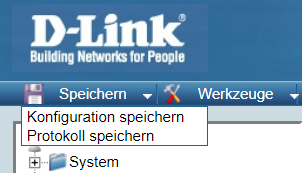 In diesem Kapitel wollen wir euch nicht nur das Webinterface zeigen, sondern auch auf die vielen Features generell eingehen. Zu aller erst das Wichtigste: alle getätigten Einstellung sind zunächst nur im RAM gespeichert, sobald also der Strom ausfällt oder ihr das Stromkabel trennt, sind alle Einstellungen verloren. Deshalb muss am Ende jeder Session oben links über „Speichern“ -> „Konfiguration speichern“ die aktuellen Settings in den nicht flüchtigen Flashspeicher geschrieben werden. Über „Werkzeuge“ direkt daneben lassen sich die getätigten Einstellungen auch als Datei exportieren bzw. importieren. Außerdem können hier Firmware Updates durchgeführt werden. Wir haben als erste Handlung also direkt auf die neuste Version geupdated. Das Update gibt es direkt bei D-Link, ihr müsst nur die passende Hardware Revision auswählen (zu finden auf dem Aufkleber auf der Rückseite des Switches). In unserem Fall C1, wobei die neuste Firmware 4.10B035 ist, auf welcher dieses Review basiert.
In diesem Kapitel wollen wir euch nicht nur das Webinterface zeigen, sondern auch auf die vielen Features generell eingehen. Zu aller erst das Wichtigste: alle getätigten Einstellung sind zunächst nur im RAM gespeichert, sobald also der Strom ausfällt oder ihr das Stromkabel trennt, sind alle Einstellungen verloren. Deshalb muss am Ende jeder Session oben links über „Speichern“ -> „Konfiguration speichern“ die aktuellen Settings in den nicht flüchtigen Flashspeicher geschrieben werden. Über „Werkzeuge“ direkt daneben lassen sich die getätigten Einstellungen auch als Datei exportieren bzw. importieren. Außerdem können hier Firmware Updates durchgeführt werden. Wir haben als erste Handlung also direkt auf die neuste Version geupdated. Das Update gibt es direkt bei D-Link, ihr müsst nur die passende Hardware Revision auswählen (zu finden auf dem Aufkleber auf der Rückseite des Switches). In unserem Fall C1, wobei die neuste Firmware 4.10B035 ist, auf welcher dieses Review basiert.
Die Startseite haben wir bereits im vorherigen Kapitel gezeigt. Hier werden Geräte-Infos, sowie der Zustand diverser Funktionen dargestellt bzw. ein Link zur direkten Konfiguration selbiger angezeigt. Mit einem Klick auf Einstellungen der entsprechenden Funktion gelangt man direkt zur passenden Seite, die wir hier im ersten Schritt einmal vorstellen. Weitere Interessante Features können über den Baum links aufgerufen werden und werden im Anschluss näher betrachtet.
Inhaltsverzeichnis:
- Einleitung/Lieferumfang/Äußeres
- Erster Start/Weboberfläche
- RSTP/Port-Spiegelung/Storm Control/IGMP Snooping
- DHCP Client/Jumbo Frame/SNMP
- 802.1X/Safeguard Engine/Energiesparend
- VLAN/LACP/QoS
- ACL/Network Assistant
- Fazit

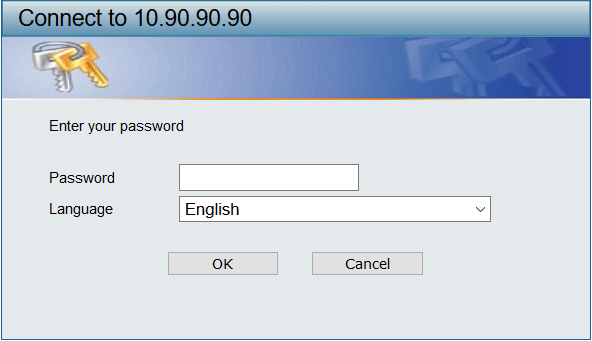
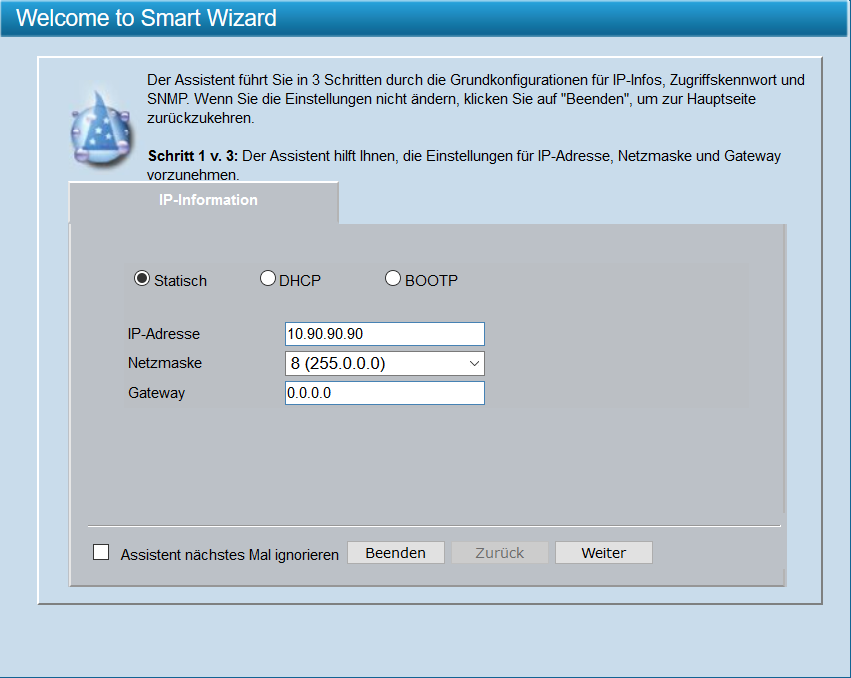
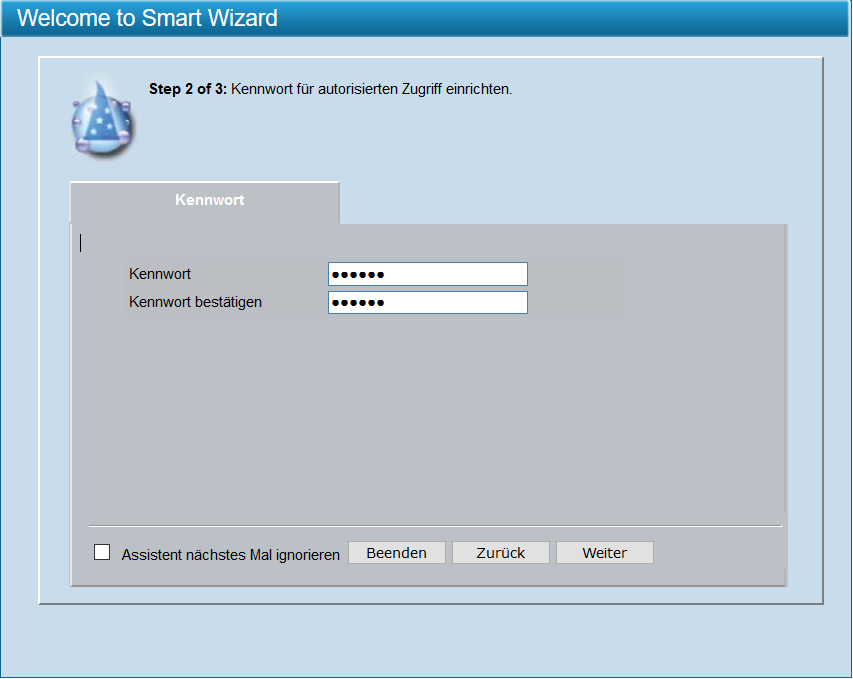
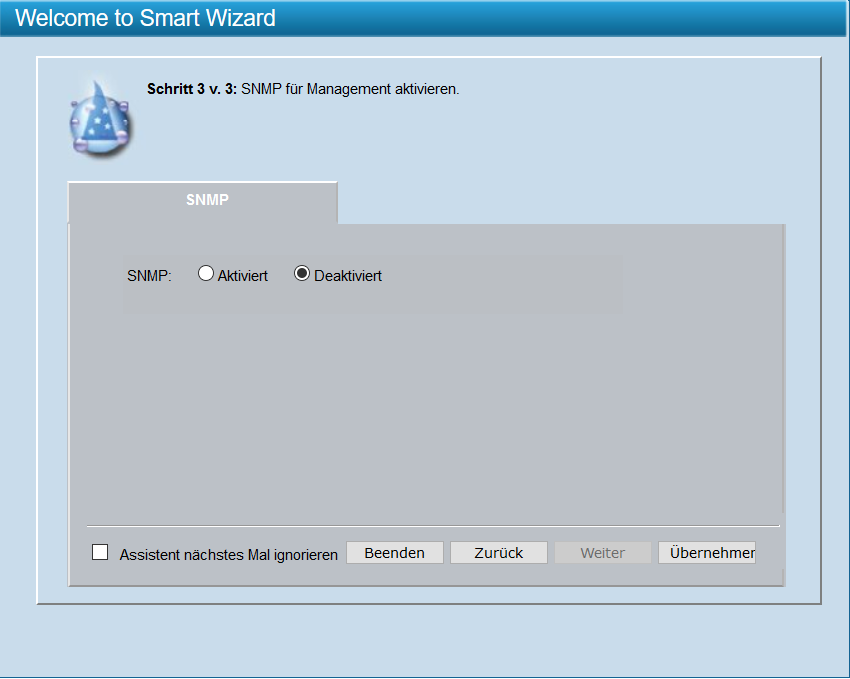
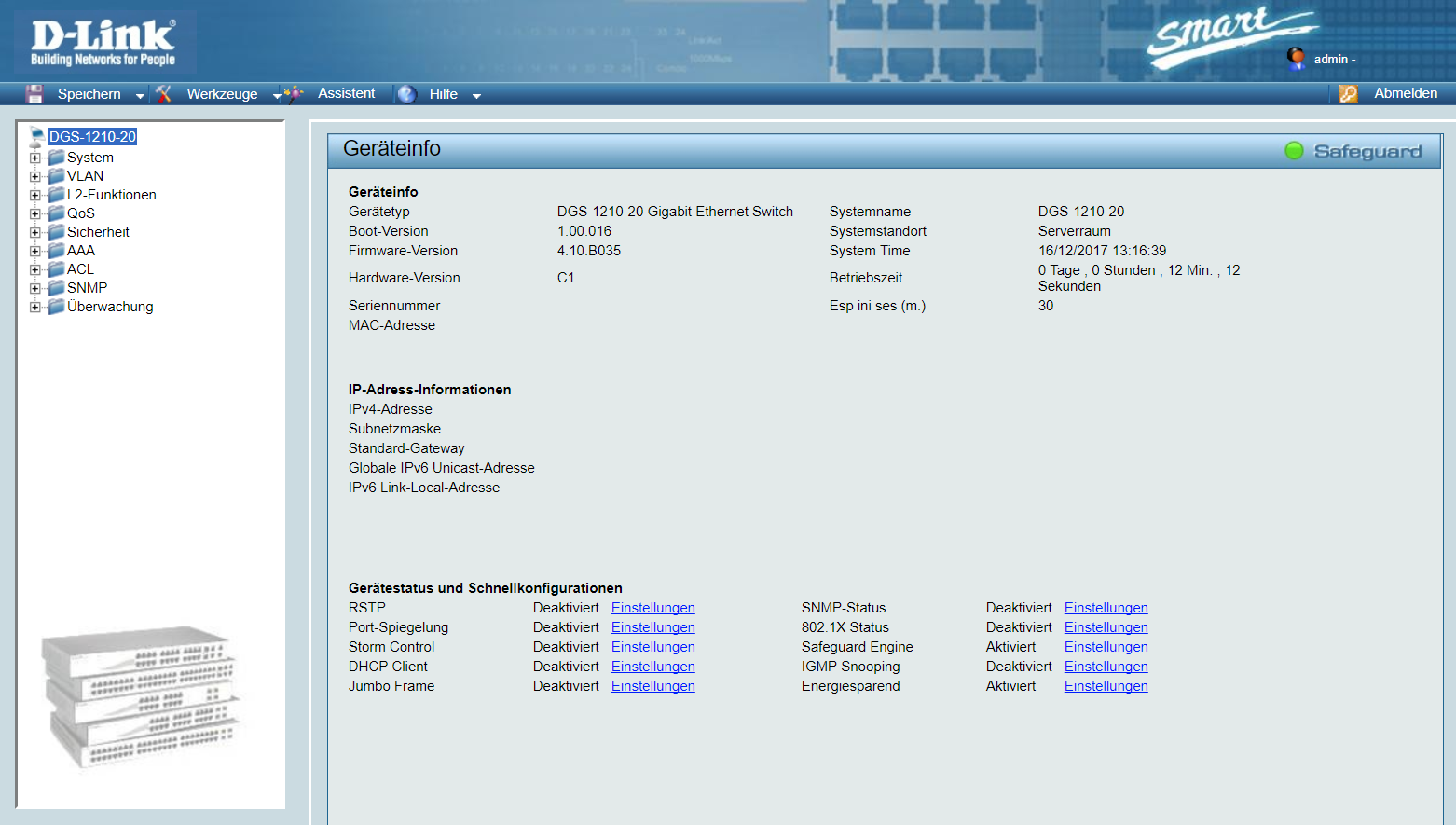






Hallo,
danke für dieses Review. Hat mir sehr gefallen
und mir auch gleich einen bestellt.
Für diesen Preis unschlagbar.
Aber bist Du dir sicher, dass der Switch auf Level 3
arbeitet und man ohne vlan fähigen Router (wie hier beschrieben
eine fritzbox) vlan aufspannen kann?
Wäre ja toll.
Lieben Gruß
Christian
Moin moin,
vielen Dank erstmal für das Lob.
Also die Fritzbox selber unterstützt kein VLAN, allerdings lässt sich ja über die PVID direkt im Switch das VLAN auch ohne eingehende Tags erstellen. Allerdings müssen dann natürlich alle Geräte am Switch hängen und nicht teilweise an der Fritzbox. Eingehende Pakete werden so vom Switch dem entsprechenden VLAN zugeordnet.
Grüße
Dennis
[…] D-Link DGS 1210-20 […]
Hallo,
unterstützen die Switche auch VLAN-Routing?
So dass man z.B. den Zugriff vom privaten VLAN auf das TV-LAN zulassen kann, aber umgekehrt die TV´s keinen Zugriff aufs Private haben?
Danke, klasse Bericht.
So etwas findet man leider viel zu selten im Internetz. 😉
Vielen Dank für die Blumen 😉
Hallo Dennis,
klasse Bericht, hat mir gut geholfen!
Frage: Wenn ich bei meinem Switch die Portabschaltung nach Zeitprofil für einen Port aktivieren möchte kommt die Meldung „Test Port Shut Off State“.
Kannst du mir vielleicht einen Tip geben was ich hier falsch mache?
Hallo Knud,
danke, das freut mich.
Wo kommt dieser Fehler? Unter Power Save Settings, wenn du apply klickst oder wo?
Habe eben mal zu Testzwecken ein Zeitprofil erstellt und darüber Ports abschalten lassen, klappt wunderbar.
Hast du die neuste Firmware drauf?
Grüße